Téléchargez toute vidéo depuis n'importe quel site web
Avec le téléchargeur vidéo VideoDuke pour Mac, vous pouvez télécharger des vidéos à partir de plus de 1 000 sites web*, y compris des sites populaires tels que Vimeo, YouTube et Dailymotion.
* Problèmes pouvant survenir lors du téléchargement de vidéos en ligne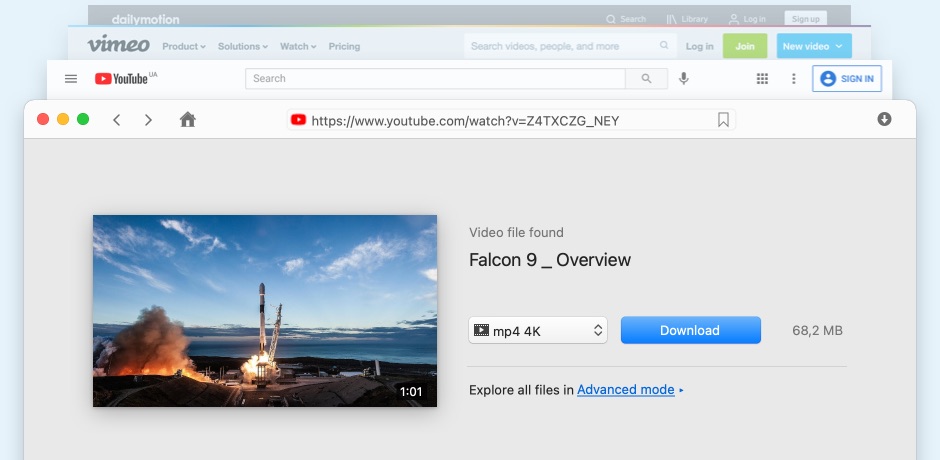
Comment télécharger des vidéos sur Mac avec VideoDuke
Avec l'application de téléchargement de vidéos VideoDuke, vous pouvez choisir entre deux modes : Simple et Avancé. Tous deux vous permettent de télécharger rapidement et facilement des vidéos de YouTube, Vimeo, Dailymotion et de nombreux autres sites web. Les fichiers peuvent être téléchargés en tant que MP4, 3GP, FLV, M4V et autres types de fichiers, et vous pouvez choisir votre résolution préférée, de 144p à 8K.
Pour télécharger des vidéos sur Mac, vous devez d'abord télécharger et installer VideoDuke. Le mode démo vous permet de télécharger gratuitement vos deux premières vidéos. Après cela, il suffit de suivre les étapes suivantes :
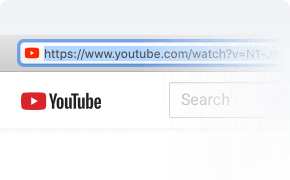
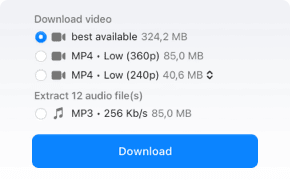
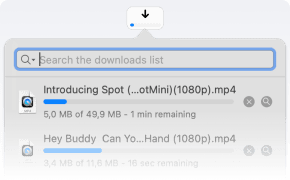
Télécharger facilement des vidéos en ligne sur Mac
Téléchargeur de vidéos YouTube pour Mac

Télécharger des Listes de Lecture YouTube

Téléchargement en résolution jusqu'à 8K

Télécharger des fichiers audio

Télécharger les chaînes YouTube
Télécharger des films sur Mac avec VideoDuke
VideoDuke vous permet de télécharger des vidéos sur Mac pour les regarder plus tard, à tout moment et en tout lieu. Vous pouvez choisir parmi plusieurs formats de fichiers pour vous adapter à votre appareil de visualisation, comme votre téléphone Android ou votre iPad, ainsi que de nombreuses résolutions, de 144p à 8K. Avec VideoDuke, vous pouvez télécharger vos films, émissions de télévision, dessins animés et autres pour les regarder hors ligne.
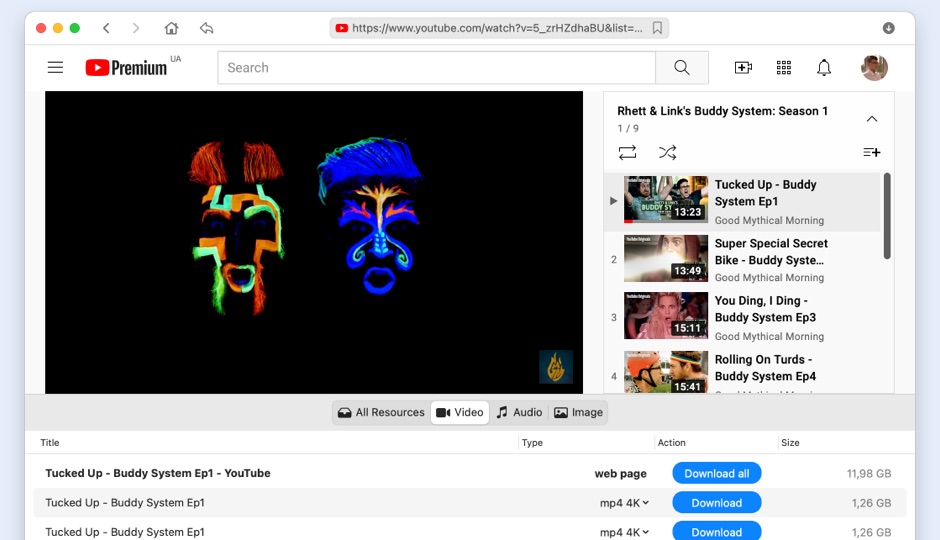
Téléchargeur de musique pour diverses tâches

Télécharger des fichiers MP3

Convertir la vidéo en audio

Extraire l'audio d'une vidéo

VideoDuke : Le meilleur téléchargeur de musique
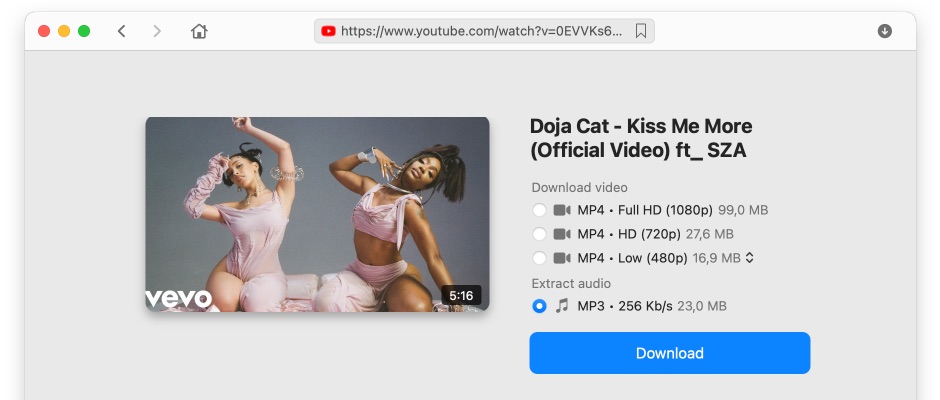
Télécharger des vidéos et d'autres fichiers à partir d'un site web
En utilisant VideoDuke comme un téléchargeur d'URL vidéo, vous pouvez même télécharger des sous-titres ou des captures d'écran dans différentes langues, comme un fichier SRT si vous téléchargez une vidéo de YouTube. Que vous ayez besoin d'un téléchargeur de vidéos Twitch ou que vous cherchiez un moyen de télécharger vos vidéos préférées depuis TikTok, VideoDuke est votre puissant assistant pour faire le travail.
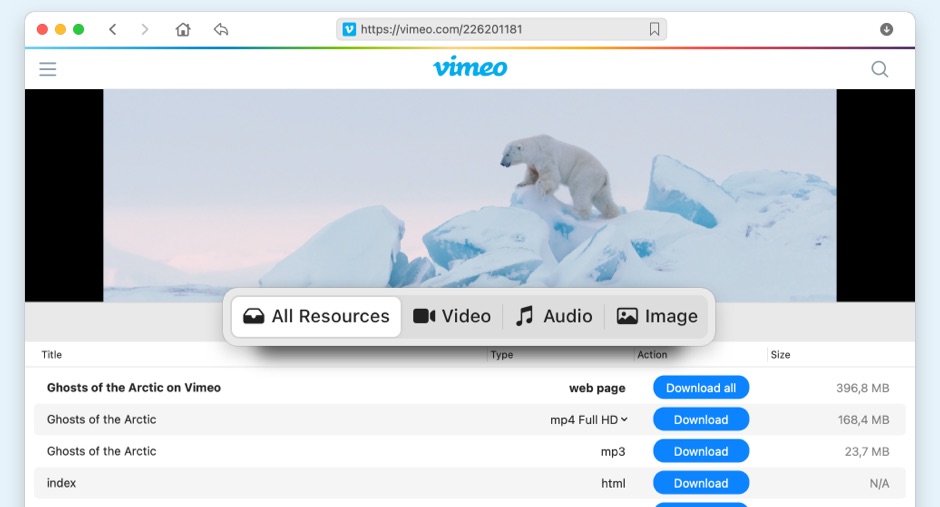
Questions fréquemment posées sur les téléchargeurs de vidéos
Qu'en pensent les utilisateurs de VideoDuke ?

Renseignez votre adresse e-mail pour obtenir un lien de téléchargement rapide et installer l'application sur votre ordinateur !
